Dacă ați început recent să utilizați Windows 10, este posibil să fi întâmpinat o problemă în care totul începe să se desfășoare foarte încet. Dacă ați ajuns să vă uitați la procesele care rulează în Windows 10, este posibil să fi observat un anumit proces consumând o mulțime de procesoare.
Cel puțin asta mi sa întâmplat pe unul dintre mașinile mele Windows 10. Am instalat Windows 10 pe mai multe calculatoare și toate au funcționat bine până când l-am instalat pe un laptop Lenovo. Când am verificat managerul de activități, am văzut că procesul Device Host Framework Provider Host (daHost.exe) a preluat aproape 90% din CPU-ul sistemului! În mod normal, ar trebui să fie la zero și să folosească doar câteva MB de memorie RAM. Dacă vedeți că rulează acest lucru în sistemul dvs., atunci
problema ar putea fi cu un șofer învechit care rulează pe sistemul dvs. Procesul este utilizat pentru asocierea dispozitivelor wireless și cablate cu Windows. Deoarece Windows 10 este destul de nou și se actualizează de două ori pe an, există încă o mulțime de hardware acolo, care încă nu suportă Windows 10 prin furnizarea de drivere compatibile.
Puteți afla dacă este hardware-ul care provoacă problema prin accesarea Managerului de dispozitive și verificarea punctelor de exclamare galbene. Puteți face acest lucru accesând Panoul de control și făcând clic pe Device Manager.
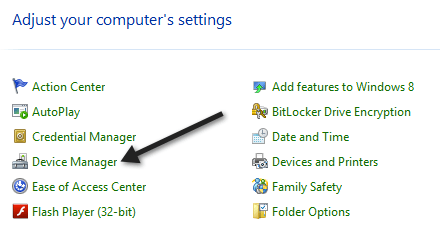
Apoi verificați dacă există puncte de exclamare galbene pe carduri de rețea, , etc Dacă vedeți unul, atunci este cu siguranta legat de acea bucată de hardware și probabil că trebuie să găsiți un driver Windows 10. Dacă nu găsiți un driver Windows 10, încercați să descărcați cea mai recentă versiune a driverului Windows 7 sau 8.1. Apoi îl puteți instala în modul compatibil.
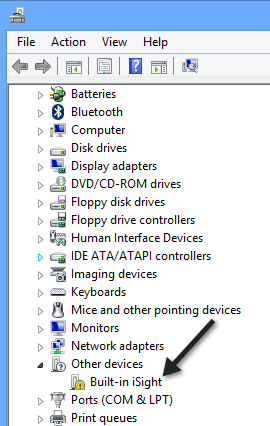
Dacă nici unul dintre driverele pe care le folosiți nu funcționează, un nou dispozitiv este pentru a dezactiva dispozitivul. Puteți face acest lucru făcând clic dreapta pe dispozitiv în Manager dispozitive și selectând Dezactivați.
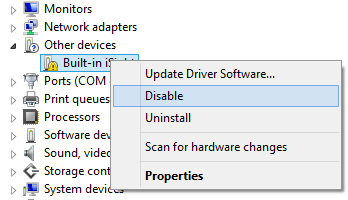
nu veți putea să utilizați dispozitivul dacă este dezactivat, dar cel puțin veți putea să utilizați Windows 10 fără utilizarea intensă a procesorului. Dacă ați încercat toate acestea sau dacă nu există nimic în Managerul de dispozitive care să arate o problemă, postați un comentariu aici și voi încerca să vă ajut. Bucurați-vă!